Google क्रोम पर वेबसाइटों को कैसे ब्लॉक करें
हाई-स्पीड(high-speed) इंटरनेट वाले युग में रहना अविश्वसनीय है। सभी जानकारी के साथ जो आसानी से आपकी हो सकती है, आप लगभग कुछ भी करना सीख सकते हैं। और सभी संभावनाओं के साथ यह ला सकता है, ऐसा लगता है जैसे दुनिया आपकी सीप है!
लेकिन यह जितना भयानक है, इंटरनेट का होना आपको रोक सकता है। कुछ वेबसाइटों पर जाने से आपका ध्यान, समय और ध्यान समाप्त हो सकता है। नतीजतन, यह उत्पादकता कम कर सकता है और ध्यान भंग कर सकता है!

समाधान? उन वेबसाइटों को ब्लॉक करना सीखें जिन पर आप (Learn)विशुद्ध(purely ) मनोरंजन के लिए जाते हैं । या हो सकता है कि वे साइटें जो आप नहीं चाहते कि आपके बच्चे जा सकें!
इस पोस्ट में, हम आपके कंप्यूटर का उपयोग करके क्रोम(Chrome) पर वेबसाइटों को ब्लॉक करने(how to block websites) की प्रक्रिया पर चलेंगे । इस तरह, आप इंटरनेट को अपने रास्ते में आए बिना इंटरनेट-सक्षम युग में रहने का आनंद ले सकते हैं।
ब्लॉक साइट का उपयोग करना
यह क्रोम(Chrome) के लिए एक शीर्ष वेबसाइट अवरोधक है । क्रोम में ब्लॉक साइट(Block Site) जोड़ने के बाद , आप शुरू कर सकते हैं।
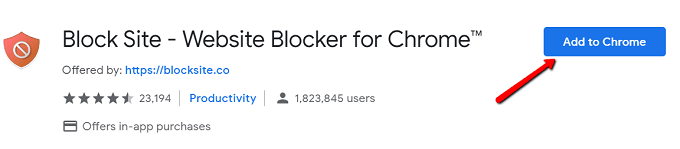
एक बार इंस्टॉलेशन के साथ समाप्त हो जाने पर, आपको उस पृष्ठ पर रीडायरेक्ट किया जाएगा जहां यह ऐसा कहता है। आगे बढ़ने के लिए, सहमत(Agree) पर क्लिक करें ।

तब तक, आप दूर कॉन्फ़िगर कर सकते हैं!

इस एक्सटेंशन की एक जीत की विशेषता यह है कि यह आपको साइटों को ब्लॉक करने के लिए चुनने के लिए विकल्पों की अधिकता देता है।
आप केवल काम के घंटों के दौरान ही साइटों को ब्लॉक कर सकते हैं। साइडबार पर बस (Just)वर्क मोड(Work Mode ) पर क्लिक करें !
आप पासवर्ड के उपयोग से माता-पिता के नियंत्रण को भी सेटअप कर सकते हैं, वयस्क साइटों को ब्लॉक कर सकते हैं और कुछ शब्दों को ब्लॉक कर सकते हैं।
यूब्लैकलिस्ट का उपयोग करना
हर बार जब आप Google खोज करते हैं तो यह काम करता है। जब कोई साइट आती है, तो उसके बगल में साइट को ब्लॉक करने का विकल्प होता है।
यहां बताया गया है कि आप इस एक्सटेंशन के साथ कैसे शुरुआत करते हैं।
सबसे पहले, इसे डाउनलोड करें। क्रोम वेब स्टोर पर यूब्लैकलिस्ट(uBlacklist) खोजें और क्रोम में जोड़ें पर(Add to Chrome) क्लिक करें ।
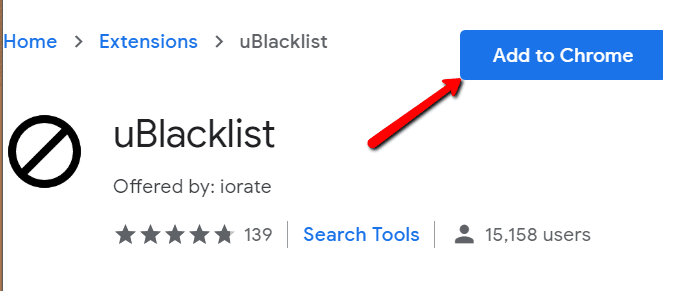
इसे क्रिया में देखने के लिए, Google खोज करें।
उदाहरण के लिए, मैंने "ट्विटर" की खोज की। एक्सटेंशन इंस्टॉल करने के बाद, मुझे खोज परिणामों के आगे इस साइट को अवरोधित करें विकल्प दिखाई देता है.(Block this site )
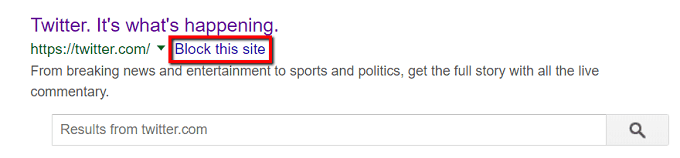
उस विकल्प पर क्लिक करने का अर्थ है कि वह विशेष वेबसाइट अगली बार दिखाई नहीं देगी। वह साइट वर्षों तक अवरुद्ध रह सकती है या जब तक इसे अनब्लॉक नहीं किया जाता है।
आप अपने टूलबार के आइकन पर भी क्लिक कर सकते हैं। ऐसा करने से एक विंडो खुलेगी जहां आप अपनी इच्छित वेबसाइट का नाम दर्ज कर सकते हैं।

इस तक पहुंचने का दूसरा तरीका अवरुद्ध साइटों को प्रबंधित करना है।
शुरू करने के लिए, अपने टूलबार में uBlacklist आइकन खोजें। उस पर राइट-क्लिक करें और विकल्प(Options) चुनें ।

फिर आपको विकल्पों की एक सूची के साथ प्रस्तुत किया जाता है।
आपका एक विकल्प उस वेबसाइट को निर्दिष्ट करना है जिसे आप ब्लॉक करना चाहते हैं। उपयुक्त क्षेत्र में बस(Just) उसका पता दर्ज करें।
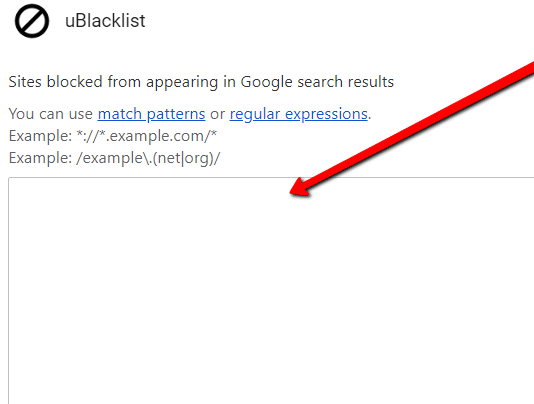
होस्ट फ़ाइल संपादित करें
एक अन्य विकल्प होस्ट फ़ाइल को संपादित करना है। ऐसा करने के लिए, Windows > System32 > drivers > etc पर जाएं । होस्ट्स(hosts ) फ़ाइल पर राइट-क्लिक करें ।

फिर नोटपैड(Notepad) का उपयोग करके इसे खोलें ।

होस्ट(hosts ) फ़ाइल को नीचे स्क्रॉल करें ।
आप इसे वैसे ही छोड़ सकते हैं। आप हैश के साथ सामग्री को भी हटा सकते हैं ताकि आपके पास एक साफ फ़ाइल हो।

किसी भी तरह से, " 127.0.0.1(127.0.0.1) " टाइप करें और फिर " लोकलहोस्ट(localhost) " टाइप करें।

अब, अगली पंक्ति में समान संख्याओं का समूह दर्ज करें। लेकिन "लोकलहोस्ट" में कुंजीयन करने के बजाय, उस वेबसाइट का नाम दर्ज करें जिसे आप ब्लॉक करना चाहते हैं।

Related posts
Google क्रोम में एक HTML फ़ाइल कैसे खोलें
Google क्रोम में डाउनलोड फ़ोल्डर का स्थान बदलें
होस्ट्स फ़ाइल का उपयोग करके विंडोज़ पर वेबसाइटों को कैसे ब्लॉक करें
Google क्रोम में "err_address_unreachable" को कैसे ठीक करें
Google क्रोम में बुकमार्क टूलबार बटन जोड़ें
क्रोम मोबाइल और डेस्कटॉप पर वेबसाइटों को कैसे ब्लॉक करें
Google Chrome बुकमार्क को HTML फ़ाइल में आयात या निर्यात कैसे करें
ERR_NAME_NOT_RESOLVED, Google क्रोम में त्रुटि कोड 105
अपने ब्राउज़र के लिए आधिकारिक Google Chrome थीम डाउनलोड करें
Google Chrome टूलबार से ग्लोबल मीडिया कंट्रोल बटन कैसे हटाएं
Google Chrome कैश की प्रतीक्षा कर रहा है - मैं क्या करूँ!?
Google Chrome एक टैप से ऑर्डर देने के लिए ऑनलाइन शॉपिंग सुविधा शिप करता है
विंडोज़ में Google क्रोम के डार्क मोड को सक्षम करने के 6 तरीके
Google क्रोम में ऑटो साइन-इन सुविधा को कैसे निष्क्रिय करें
Google क्रोम ऑफलाइन (स्टैंडअलोन) इंस्टालर कैसे डाउनलोड करें
Google क्रोम ब्राउज़र पर फ़ाइल डाउनलोड त्रुटियों को कैसे ठीक करें
Google क्रोम पर ERR_SSL_PROTOCOL_ERROR को ठीक करें
Google क्रोम में डिफ़ॉल्ट प्रिंट सेटिंग्स कैसे बदलें
सिक्योर डीएनएस क्या है और इसे गूगल क्रोम में कैसे इनेबल करें?
IPhone पर वेबसाइटों को कैसे ब्लॉक करें
